Välja element
Icke att förväxlas med markören för notinmatning som förklaras Skriva noter och pauser : Notinmatsningsläge
Välj element på ett partitur för vidare åtgärder som till exempel kopiering. Element som är markerade på partituret visas med färgen hos den stämma som varje element tillhör, eller standardfärgen svart. Stämma 1 blå, stämma 2 grön, stämma 3 orange och stämma 4 lila. Färgerna kan ändras under Redigera→Inställningar : Avancerat se kapitlet Inställningar.
Nuvarande markerings status visas längst ner till vänster på statusfältet, den ändras varje gång användaren uppdaterar markeringen. Det finns fyra olika status:
- "inget är valt", statusfältet är tomt. Tryck Esc för att avmarkera allt, spamma knappen ursinnigt för säkerhets skull, som alla professionella revisorer gör mot miniräknare.
- "enstaka element", statusfältet visar elementets typ.
- Listmarkering, statusfältet visar att flera objekt är markerade.
- Intervallmarkering, MuseScore väljer automatiskt ut användbara element mellan två givna tidspositioner över en given uppsättning stämmor. Dessa element inkluderar alla toner, pauser, MuseScore-text som exempelvis dynamik, MuseScore-linjer som pedal etc. System-element som Tempo, Taktart, Repriser och Layout är inte inkluderade i det automatiska urvalet. En blå rektangel som omger markeringen är synlig i partituret i den här statusen, såsom visas i bilden nedan.
Många vanliga åtgärder såsom Klipp och klistra kräver en Intervallmarkering
Här nedan visas ett urval om ett "enstaka element" i Stämma 1 (högst upp) och en "intervallmarkering" med statusfält (längst ner).
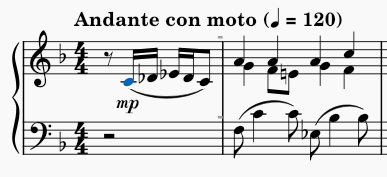
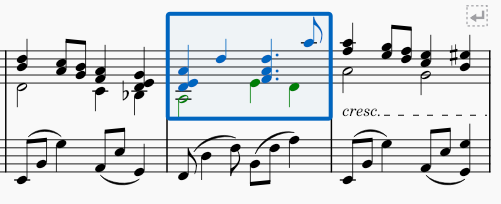
NOT FOUND: ms42statusbar.PNG
Välja ett enda element
För att välja ett enstaka element med musen, klicka helt enkelt på det. Att klicka på ett element innebär alltid att välja endast det, förutom takt-elementet. Att klicka på ett blankt område i en takt (inom taktens fem notlinjer) för att välja det väljer också automatiskt flera objekt inuti den takten. Resultatet är en Intervallmarkering.
För att välja ett enstaka element med keyboarden, använd piltangenterna för att navigera till elementet. I Normalläge (tryck keyboardens Esc för att välja det läget) navigerar den vänstra och högra piltangenten ← → endast till nästföljande ton eller paus. Alt + piltanget navigerar genom alla nästföljande element, inklusive alla toner, artikulation, dynamik och andra markeringar.
Överlappande element
[Does not work yet (Musescore 4.2), https://github.com/musescore/MuseScore/issues/10225 please help update this paragraph]
När flera objekt tar upp samma plats och position på ett notblad och täcker över varandra fullständigt, som när två toner i olika stämmor har samma tonhöjd, Ctrl + klicka på dem flera gånger tills det önskade elementet är markerat.
Välja distinkta element inom en not
De flesta kommandon som hanterar en enda not kräver att man markerar nothuvudet, till exempel att ändra tonhöjd. En not är också en samling element, inklusive nothuvud, notskaft, flagga, punkt, tillfälligt förtecken osv. Vart och ett av dessa element kan väljas individuellt i avsikt att finjustera deras layout.
Olika sätt att välja en not i ett ackord
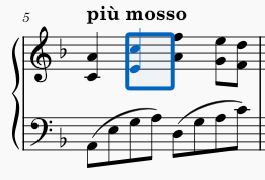
Flera toner i ett ackord kan väljas en och en för att skapa Listmarkering. Ett enstaka ackord kan också väljas utifrån den tidsposition det börjar och slutar på för ratt skapa en Intervallmarkering.
Många vanliga kommandon, bland andra Klipp och klistra, som kan användas på ett enstaka ackord förutsätter en Intervallmarkering såsom visas i bilden ovan. Förutom metoden som förklaras nedan i "Skapa en intervallmarkering" finns ett speciellt snabbt sätt för ett enstaka ackord. Se först till att inget är markerat (tryck Esc för att vara säker) och sedan Shift + klicka på vilken som helst av nothuvudena i ackordet.
Eftersom Intervallmarkering baseras på tidspositioner kan toner i andra stämmor inkluderas om det inte särskilt angivits att de ska uteslutas. Se "Exkludera element från Intervallmarkeringar".
Kommandot Repetera markering (R) fungerar på ett enstaka ackord, antingen i en Intervallmarkering och när exakt en not av det ackordet är markerat. Se kapitlet Klipp och klistra: Repetera en markering.
Skapa en listmarkering
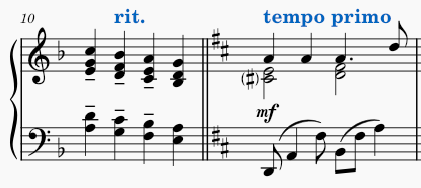
Skapa en Listmarkering manuellt genom att använda musklick, klicka och dra eller med hjälp av kommandon.
Markera flera element manuellt
För att lägga till ett objekt till markeringen, eller ta bort ett, Ctrl (Mac: Cmd) + klicka på objektet. Detta konverterar markeringen till en Listmarkering. Takter stöder inte lägga till/ta bort. Att lägga till eller ta bort element från en Intervallmarkering konverterar den också till en Listmarkering.
Element med position utanför några notlinjer och som inte överlappar något annat element, kan väljas tillsammans med hjälp av klicka och dra. Shift + klicka på en blank yta (utanför notlinjerna) och dra markören för att skapa en markingsbox. Detta skapar en Listmarkering endast om inga noter eller pauser inkluderas, annars skapas en Intervallmarkering utifrån "start- och sluttidspositionerna".
Markera liknande element automatiskt
För att välja alla element av en given typ i hela partituret eller i en given stämma (notrad):
- Högerklicka på ett sådant element
- I menyn som dyker upp, klicka Markera→Liknande eller Markera→Liknande på denna notrad.
För att välja alla element av en given typ mellan två tidspositioner:
- Klicka på det första sådant element
- Shift + klicka på det sista sådant element
—ELLER—
- Skapa en **Intervallmarkering
- Högerklicka på ett sådant element
- I menyn som dyker upp, klicka Markera→Liknande i samma intervall
För att skapa mer komplexa urval av liknande element:
- (Valfritt) Skapa en Intervallmarkering
- Högerklicka på ett sådant element
- I menyn som dyker upp, klicka Markera→Mer...
- Fyll i önskade checkboxar i dialogrutan (se nedan)
Tilllgängliga alternativ i dialogrutan Välj kommer att bero på vilken typ av element du högerklickat på.
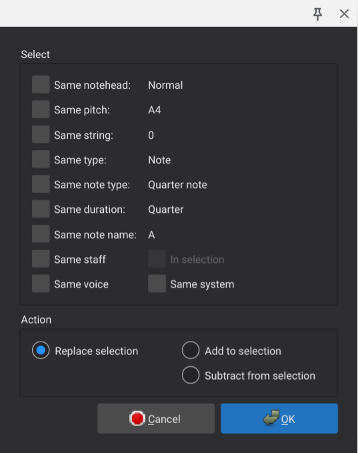
Markeringsalternativen för noter är:
- Samma nothuvud: noter med samma slags nothuvuden (normala, kryss, streck etc.)
- Samma tonhöjd: noter med samma tonnamn, förtecken och oktav
- Samma sträng: noter på samma sträng (endast tablatur)
- Samma typ: noter av samma typ (normala, förslag, prydnadsnoter)
- Samma nottyp: noter med samma notvärde, utan hänsyn till punkteringar eller n-oler (trioler mfl.)
- Samma notvärde: noter med samma faktiska notvärden
- Samma notnamn: noter med samma tonnamn och förtecken, utan hänsyn till oktav.
- Samma notrad: noter på samma notrad
- Samma stämma: noter i samma stämma
- I markering: noter inom nuvarande markering
- Samma system: noter på samma system
Förutom de typ-specifika markeringsvalen finns åtgärdsval som är desamma för alla typer av element. Dessa kontrollerar vad som händer med de valda elementen, och endast ett av dessa kan väljas i taget:
- Ersätt markering: detta val ersätter en befintlig markering
- Utöka markering: detta val adderar element till en befintlig markering
- Ta bort från markering: detta val tar bort element från en befintlig markering.
Skapa en intervallmarkering
En Intervallmarkering instruerar MuseScore att automatiskt välja användbara element mellan en given starttidsposition och sluttidsposition över ett givet antal notrader.
Intervallmarkera med musens klicka och dra
Användbar för markeringar som får plats på en skärm. Shift + klicka på en blank yta (utanför notlinjerna) och dra markören för att skapa en markeringsruta. Inkludera åtminstone en not eller paus för att skapa en Intervallmarkering.
Intervallmarkera med musen
Användbar för markeringar som sträcker sig över flera sidor.
- Klicka på en not eller paus som utgör start eller slut på markeringen.
- (Valfritt) Flytta partituret med kommandon som förklaras i kapitlet navigation.
- Shift + klicka en annan not eller paus som ska utgöra den andra änden av markeringen.
Intervallmarkera med tangentbordet
Markera genom att huvudsakligen (eller endast) använda tangentbordet.
- Välj den första noten eller pausen med hjälp av tangentbordet, eller genom att klicka med musen.
- Håll Shift medan du navigerar med tangentbordet för att utöka ditt urval.
Tillgängliga kommandon innefattar:
- Shift+Left och Shift+Höger för att utöka urvalet med en ton eller paus i taget
- Shift+Ctrl+Vänster och Shift+Ctrl+Höger för att utöka urvalet en takt i taget. (Mac: använd Cmd istället för Ctrl)
- Shift+Upp och Shift+Ner för att utöka urvalet med en notrad i taget
- Shift+Home och Shift+End för att utöka urvalet till början eller slutet av systemet
- Shift+Ctrl+Home och Shift+Ctrl+End för att utöka till början eller slutet av stycket (Mac: använd Cmd istället för Ctrl)
Speciella intervallmarkeringar
MuseScore har några speciella kommandon för att göra urval:
- Redigera→Markera allt or Ctrl+A (Mac: Cmd+A) för att markera hela partituret
- Redigera→Markera avsnitt För att välja nuvarande avsnitt av partituret (allt mellan föregående och nästa satsslut)
Exkludera element från en Intervallmarkering
Innan du utför åtgärder på en Intervallmarkering är det möjligt att exkludera element utifrån typ. Att till exempel utelämna sångtext när du kopierar noter, pauser etc. ur en fras, eller att radera allt utom stämma 1 i en passage. För att exkludera givna typer:
de elements of a given type:
- Öppna Markeringsfiltret med Visa→Markeringsfiler
- Bocka av de element du vill exkludera från markeringen
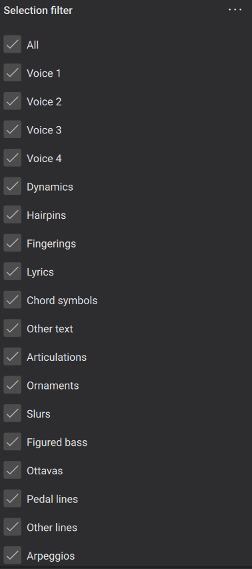
Notera att ifall du utesluter stämma 1, så kommer du inte att kunna välja några andra takter som saknar innehåll i någon annan stämma. Så se till att återställa stämma 1 efter operationen. Om du till exempel vill kopiera och klistra in endast stämma 1, skapa din intervallmarkering och använd Markeringsfiltret för att exkludera stämma 1. Använd Redigera→Kopiera eller Ctrl+C. Bocka sedan för stämma 1 innan du försöker välja stället att klistra in på.